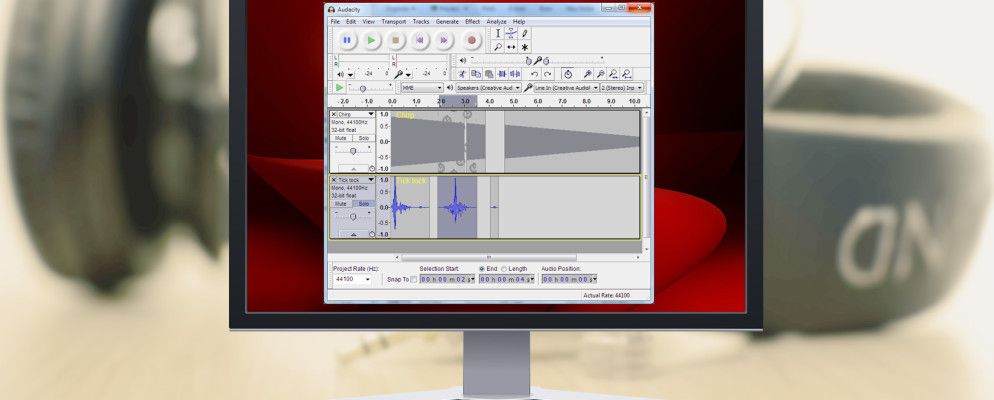Audacity是一个免费的音频编辑器,您可以使用它来编辑采访,配音,音乐以及任何其他声音文件。想要超越简单的裁剪工作吗?然后听!仅了解一些Audacity提示可以使您的音频编辑生活变得更加轻松。
不确定您是否需要Audacity?这里有10种使用方式,涵盖从播客和制作铃声到练习外语和提高阅读技能的所有方面。

手动记录“您听到的声音"
您是否曾经想录制来自计算机的声音?如果是这样,则您可能已尝试将麦克风放在扬声器上。这样做可能使您对结果感到非常失望。幸运的是,有一种更简单,更好的方法。
您将需要以下内容:
这是您的工作:
可选:使用此设置,您实际上不再能听到音频了。要解决此问题,请将音频分配器插入音频输出端口(绿色),然后将立体声音频电缆插入音频分配器的其中一根端口。然后,将耳机插入音频分配器的另一个端口。
现在,您应该可以使用Audacity录制听到的声音了。
消除背景噪声
我们已经多次介绍了此技巧,但它是如此有用,以至于需要重复。如果您的麦克风录音趋于“嗡嗡"或有很多“背景静态",那么此简单过程将帮助您摆脱它。

放大与规范化
如果音频文件太软或太大或两者的混合,此技巧可能会有所帮助。实际上,当记录采访时,它可以证明是非常有用的。首先,您必须决定:
这两个选项都可以在效果菜单下找到。要使用它们,您只需要突出显示曲目的一部分(或整个曲目,如果需要)并从菜单中应用效果即可。
有关更多信息,请查看Audacity手册页面。
截断静音
对于使用语音录音的人来说,这是一个常见的问题:沉默的频繁间隔。立即的解决方案是用手突出显示每个差距,然后按Delete键,如果您的录音很短(不到一分钟),则可以正常工作。
但是如果您这样做了2个小时录制,这是很多不必要的工作。您可以通过以下方法将所有工作缩减为一键点击:
有关详细信息,请查看“ Audacity手册"页面。

生成声音效果
如果您要创建声音效果但没有任何示例可使用,请让Audacity提供样品给你。 Generate 菜单有几个选项可帮助您入门。解释每个选项将是值得的,因此,请查看Audacity手册页,以获取有关如何使用每个选项的更多信息。
当然,这些声音本身可能不会有用。尝试将生成的声音与效果菜单中的某些效果相结合,您可能会对可以实现的某些结果感到惊讶。
从视频中提取音频
从视频文件中提取音频非常简单明了。唯一的要求是安装用于Audacity的FFmpeg 和用于Audacity的LAME ,都可以在此处下载。向下滚动并为您安装正确的版本(仅适用于Windows和Mac)。
安装后:

从好的源材料开始
最后一个提示更像是一个通用提示:如果您愿意音频编辑变得轻而易举,始终以优质的源音频开始。无论您使用的是Audacity还是花费数千美元的专业解决方案,您都只能清理很多音频文件。对于视频来说并非如此,可以将视频作为“足够好"来操纵和传播-音频上没有相同的技巧。
更改而不是修复录制不良的文件,而是您的设置以产生更清晰的录音。您将在旅途中感谢自己。关于这个可以说很多,但是这篇文章中有一些很好的入门技巧,内容涉及用Audacity录制家庭音乐。
如何使用Audacity?
希望您能找到其中一些技巧很有帮助。您还有其他提示可添加到列表中吗? Audacity功能强大,有很多选项,我敢肯定还有很多其他我们不知道的技巧。
在评论中与我们分享您的想法!
图片来源:通过Shutterstock的麦克风和耳机,通过Shutterstock的热声级,通过Shutterstock的Blue Sound Wave,通过Shutterstock的Studio录音